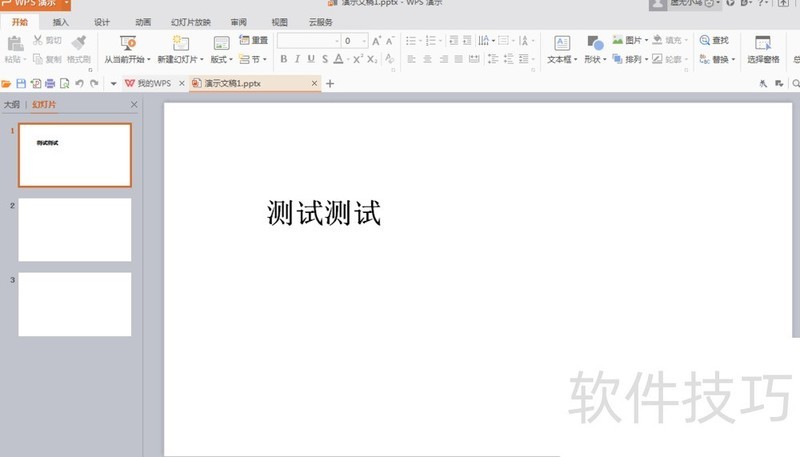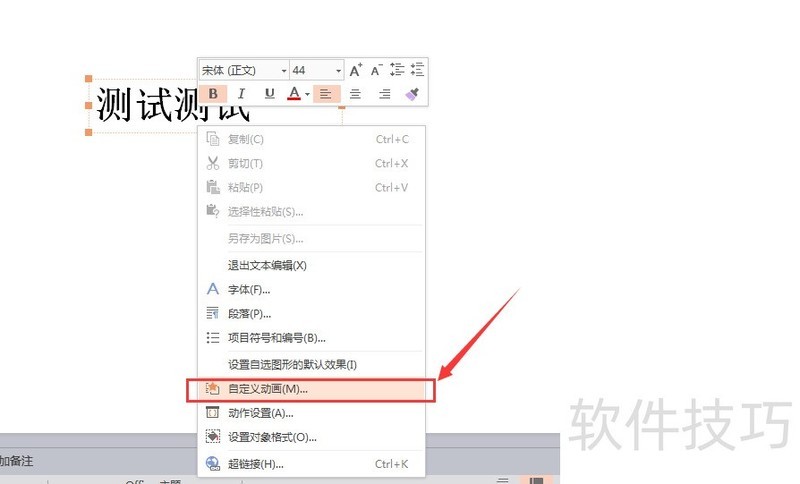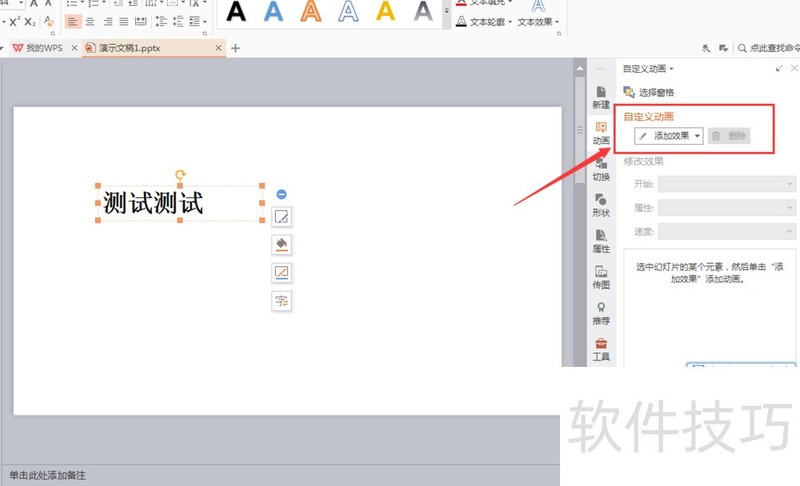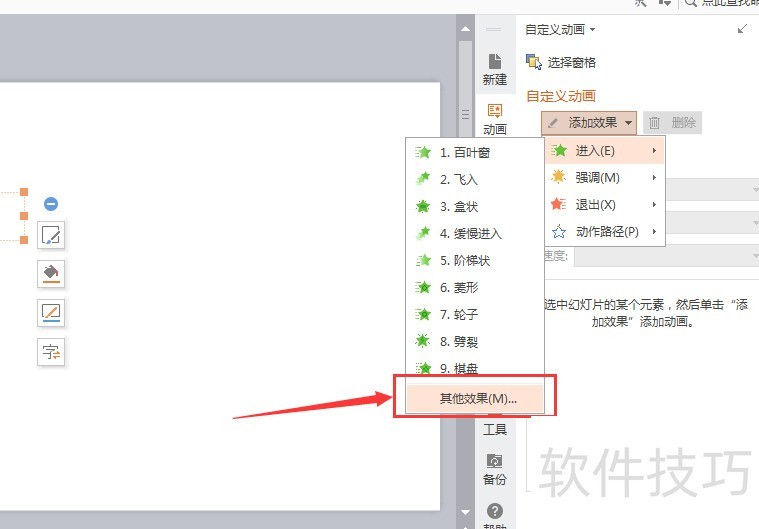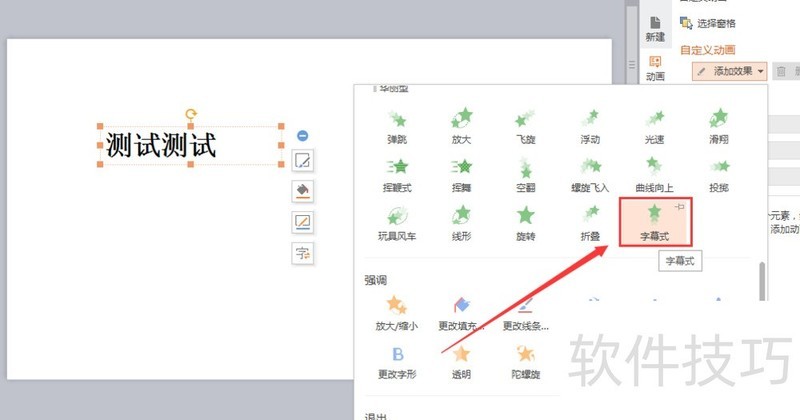WPS PPT如何添加字幕式动画效果
2025年04月28日
本文将深入剖析如何在WPS PPT中应用字幕式动画,以提升演示文稿的视觉吸引力。
1、 首先我们在电脑上打开一个PPT演示文稿
2、 我们可以看到里面有一个文本框,现在我们将文本框添加字幕式动画效果
3、 我们使用鼠标对文本框进行选中,使用鼠标右键单击,在下拉选项中选择(自定义动画)
4、 这时候我们注意观察右侧,会出现一个动画效果设置栏,我们在上面选择(添加效果)
5、 在下拉选项中依次选择(进入)--(其他效果)
6、 0这时会列出多种动画效果样式,我们找到(字幕式)并选择
上一篇: wps如何启用语音朗读功能
最新文章
随着科技的不断发展,办公软件已经成为我们日常工作中不可或...
WPS,作为一款广受欢迎的国产办公软件,自问世以来,凭借其卓...
在这个信息爆炸的时代,职场竞争日益激烈,提升个人能力成为...
随着科技的飞速发展,教育行业正面临着前所未有的变革。在这...
随着信息技术的飞速发展,办公软件已经成为我们日常生活中不...
随着信息技术的飞速发展,办公软件已经成为我们日常工作中不...